Bagaimana cara mengubah tanda tangan untuk email Teks Biasa di Outlook?
Katakanlah Anda telah merancang tanda tangan yang ditampilkan dengan sempurna di email HTML di Outlook. Namun, saat memasukkan tanda tangan di email Teks Biasa, format teks, gambar, dan hyperlink hilang seperti gambar di bawah ini. Jadi bagaimana Anda bisa mengubah tanda tangan untuk email Teks Biasa saja, tanpa memengaruhinya di email HTML? Artikel ini akan memandu Anda untuk memperbaiki masalah ini.
Ubah tanda tangan untuk email Teks Biasa di Outlook
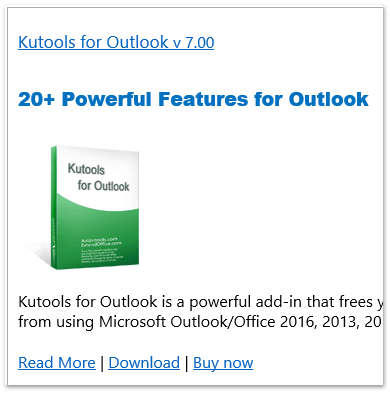
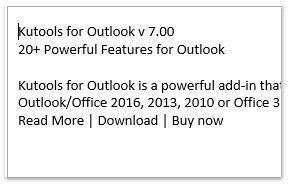
- Otomatiskan pengiriman email dengan CC / BCC Otomatis, Maju Otomatis berdasarkan aturan; mengirim Balas otomatis (Di Luar Kantor) tanpa memerlukan server pertukaran...
- Dapatkan pengingat seperti Peringatan BCC saat membalas semua saat Anda berada di daftar BCC, dan Ingatkan Saat Lampiran Hilang untuk lampiran yang terlupakan...
- Tingkatkan efisiensi email dengan Balas (Semua) Dengan Lampiran, Tambahkan Ucapan atau Tanggal & Waktu secara Otomatis ke Tanda Tangan atau Subjek, Balas Beberapa Email...
- Sederhanakan pengiriman email dengan Ingat Email, Alat Lampiran (Kompres Semua, Simpan Otomatis Semua...), Hapus Duplikat, dan Laporan Cepat...
 Ubah tanda tangan untuk email Teks Biasa di Outlook
Ubah tanda tangan untuk email Teks Biasa di Outlook
Untuk mengubah tanda tangan Outlook hanya untuk email Teks Biasa, lakukan hal berikut:
1. Dalam Outlook, klik File > Opsi untuk membuka kotak dialog Opsi Outlook.
2. Dalam kotak dialog Opsi Outlook, klik surat di bilah kiri, lalu klik Tanda tangan tombol dengan menahan Ctrl kunci. Lihat tangkapan layar:
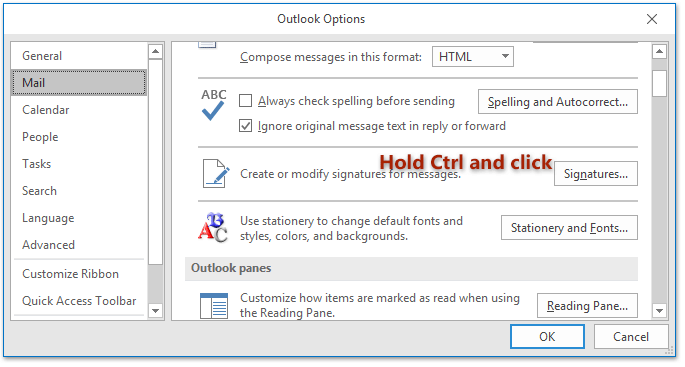
Sekarang folder yang berisi semua file signature Outlook terbuka. Harap tutup kotak dialog Opsi Outlook.
3. Klik dua kali untuk membuka file teks dari tanda tangan tertentu yang ingin Anda ubah hanya untuk email teks biasa.
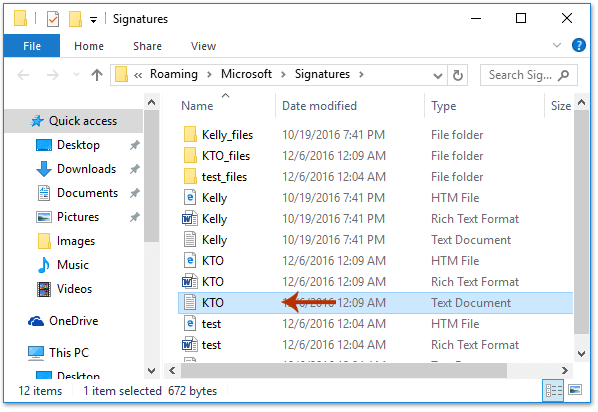
4. Sekarang file teks dari tanda tangan yang ditentukan sedang terbuka, harap ubah sesuai kebutuhan, simpan perubahan, dan tutup. Lihat tangkapan layar:
 |
 |
|
|
Mulai sekarang, ketika Anda memasukkan tanda tangan yang ditentukan dalam email teks biasa, itu akan ditampilkan sebagai apa yang Anda ubah dalam file teks seperti gambar di bawah ini. Namun, tanda tangan akan tetap ditampilkan sama di email HTML dan email teks kaya seperti sebelumnya.

 Artikel terkait
Artikel terkait
Sisipkan warna latar belakang ke dalam tanda tangan Outlook
Alat Produktivitas Kantor Terbaik
Kutools untuk Outlook - Lebih dari 100 Fitur Canggih untuk Meningkatkan Outlook Anda
🤖 Asisten Surat AI: Email profesional instan dengan keajaiban AI--satu klik untuk mendapatkan balasan jenius, nada sempurna, penguasaan multibahasa. Ubah email dengan mudah! ...
📧 Email Otomatis: Di Luar Kantor (Tersedia untuk POP dan IMAP) / Jadwal Kirim Email / Auto CC/BCC Sesuai Aturan Saat Mengirim Email / Penerusan Otomatis (Aturan Lanjutan) / Tambah Salam Otomatis / Secara Otomatis Membagi Email Multi-Penerima menjadi Pesan Individual ...
📨 email Management: Mengingat Email dengan Mudah / Blokir Email Penipuan berdasarkan Subjek dan Lainnya / Hapus Email Duplikat / Pencarian / Konsolidasi Folder ...
📁 Lampiran Pro: Penyimpanan Batch / Pelepasan Batch / Kompres Batch / Penyimpanan otomatis / Lepaskan Otomatis / Kompres Otomatis ...
🌟 Antarmuka Ajaib: 😊Lebih Banyak Emoji Cantik dan Keren / Tingkatkan Produktivitas Outlook Anda dengan Tampilan Tab / Minimalkan Outlook Daripada Menutup ...
👍 Keajaiban sekali klik: Balas Semua dengan Lampiran Masuk / Email Anti-Phishing / 🕘Tampilkan Zona Waktu Pengirim ...
👩🏼🤝👩🏻 Kontak & Kalender: Batch Tambahkan Kontak Dari Email yang Dipilih / Bagi Grup Kontak menjadi Grup Individual / Hapus Pengingat Ulang Tahun ...
Lebih 100 Fitur Tunggu Eksplorasi Anda! Klik Di Sini untuk Menemukan Lebih Banyak.


